Lancia Thema 2014 Instrukcja obsługi (in Polish)
Manufacturer: LANCIA, Model Year: 2014, Model line: Thema, Model: Lancia Thema 2014Pages: 388, PDF Size: 4.08 MB
Page 91 of 388
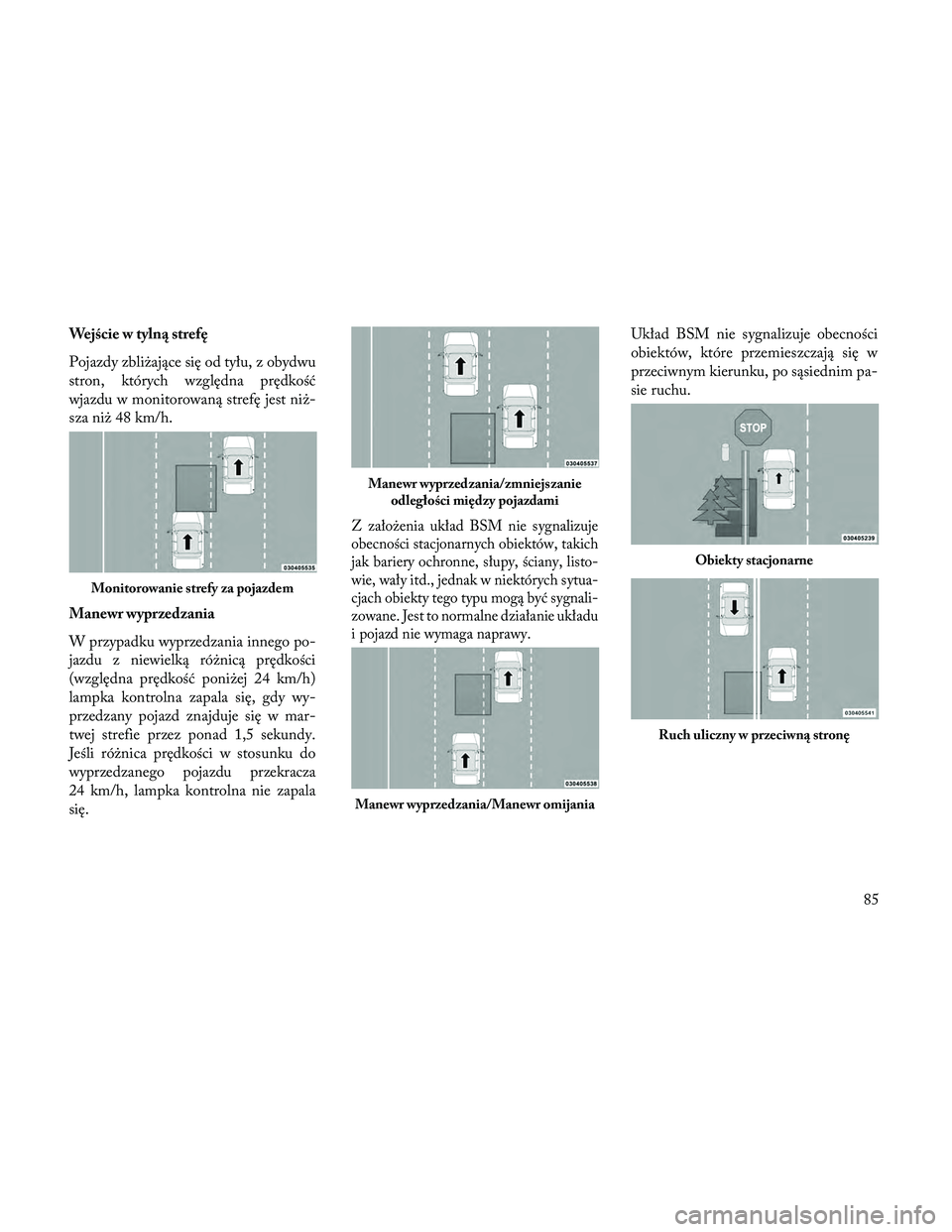
Wejście w tylną strefę
Pojazdy zbliżające się od tyłu, z obydwu
stron, których względna prędkość
wjazdu w monitorowaną strefę jest niż-
sza niż 48 km/h.
Manewr wyprzedzania
W przypadku wyprzedzania innego po-
jazdu z niewielką różnicą prędkości
(względna prędkość poniżej 24 km/h)
lampka kontrolna zapala się, gdy wy-
przedzany pojazd znajduje się w mar-
twej strefie przez ponad 1,5 sekundy.
Jeśli różnica prędkości w stosunku do
wyprzedzanego pojazdu przekracza
24 km/h, lampka kontrolna nie zapala
się.
Z założenia układ BSM nie sygnalizuje
obecności stacjonarnych obiektów, takich
jak bariery ochronne, słupy, ściany, listo-
wie, wały itd., jednak w niektórych sytua-
cjach obiekty tego typu mogą być sygnali-
zowane. Jest to normalne działanie układu
i pojazd nie wymaga naprawy.
Układ BSM nie sygnalizuje obecności
obiektów, które przemieszczają się w
przeciwnym kierunku, po sąsiednim pa-
sie ruchu.
Monitorowanie strefy za pojazdem
Manewr wyprzedzania/zmniejszanieodległości między pojazdami
Manewr wyprzedzania/Manewr omijania
Obiekty stacjonarne
Ruch uliczny w przeciwną stronę
85
Page 92 of 388
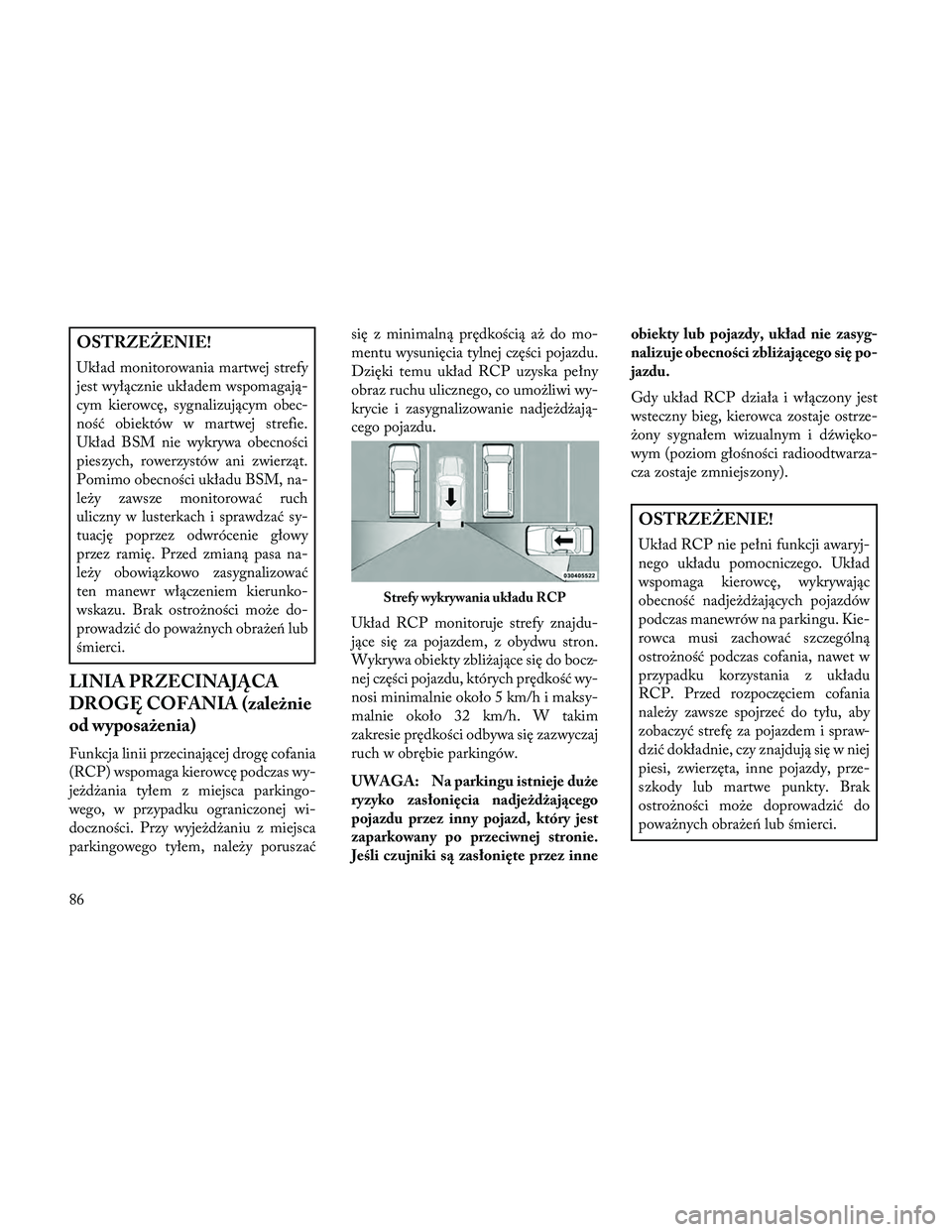
OSTRZEŻENIE!
Układ monitorowania martwej strefy
jest wyłącznie układem wspomagają-
cym kierowcę, sygnalizującym obec-
ność obiektów w martwej strefie.
Układ BSM nie wykrywa obecności
pieszych, rowerzystów ani zwierząt.
Pomimo obecności układu BSM, na-
leży zawsze monitorować ruch
uliczny w lusterkach i sprawdzać sy-
tuację poprzez odwrócenie głowy
przez ramię. Przed zmianą pasa na-
leży obowiązkowo zasygnalizować
ten manewr włączeniem kierunko-
wskazu. Brak ostrożności może do-
prowadzić do poważnych obraże\b lub
śmierci.
LINIA PRZECINAJĄCA
DROGĘ COFANIA (zależnie
od wyposażenia)
Funkcja linii przecinającej drogę cofania
(RCP) wspomaga kierowcę podczas wy-
jeżdżania tyłem z miejsca parkingo-
wego, w przypadku ograniczonej wi-
doczności. Przy wyjeżdżaniu z miejsca
parkingowego tyłem, należy poruszaćsię z minimalną prędkością aż do mo-
mentu wysunięcia tylnej części pojazdu.
Dzięki temu układ RCP uzyska pełny
obraz ruchu ulicznego, co umożliwi wy-
krycie i zasygnalizowanie nadjeżdżają-
cego pojazdu.
Układ RCP monitoruje strefy znajdu-
jące się za pojazdem, z obydwu stron.
Wykrywa obiekty zbliżające się do bocz-
nej części pojazdu, których prędkość wy-
nosi minimalnie około 5 km/h i maksy-
malnie około 32 km/h. W takim
zakresie prędkości odbywa się zazwyczaj
ruch w obrębie parkingów.
UWAGA: Na parkingu istnieje duże
ryzyko zasłonięcia nadjeżdżającego
pojazdu przez inny pojazd, który jest
zaparkowany po przeciwnej stronie.
Jeśli czujniki są zasłonięte przez inneobiekty lub pojazdy, układ nie zasyg-
nalizuje obecności zbliżającego się po-
jazdu.
Gdy układ RCP działa i włączony jest
wsteczny bieg, kierowca zostaje ostrze-
żony sygnałem wizualnym i dźwięko-
wym (poziom głośności radioodtwarza-
cza zostaje zmniejszony).
OSTRZEŻENIE!
Układ RCP nie pełni funkcji awaryj-
nego układu pomocniczego. Układ
wspomaga kierowcę, wykrywając
obecność nadjeżdżających pojazdów
podczas manewrów na parkingu. Kie-
rowca musi zachować szczególną
ostrożność podczas cofania, nawet w
przypadku korzystania z układu
RCP. Przed rozpoczęciem cofania
należy zawsze spojrzeć do tyłu, aby
zobaczyć strefę za pojazdem i spraw-
dzić dokładnie, czy znajdują się w niej
piesi, zwierzęta, inne pojazdy, prze-
szkody lub martwe punkty. Brak
ostrożności może doprowadzić do
poważnych obraże\b lub śmierci.
Strefy wykrywania układu RCP
86
Page 93 of 388
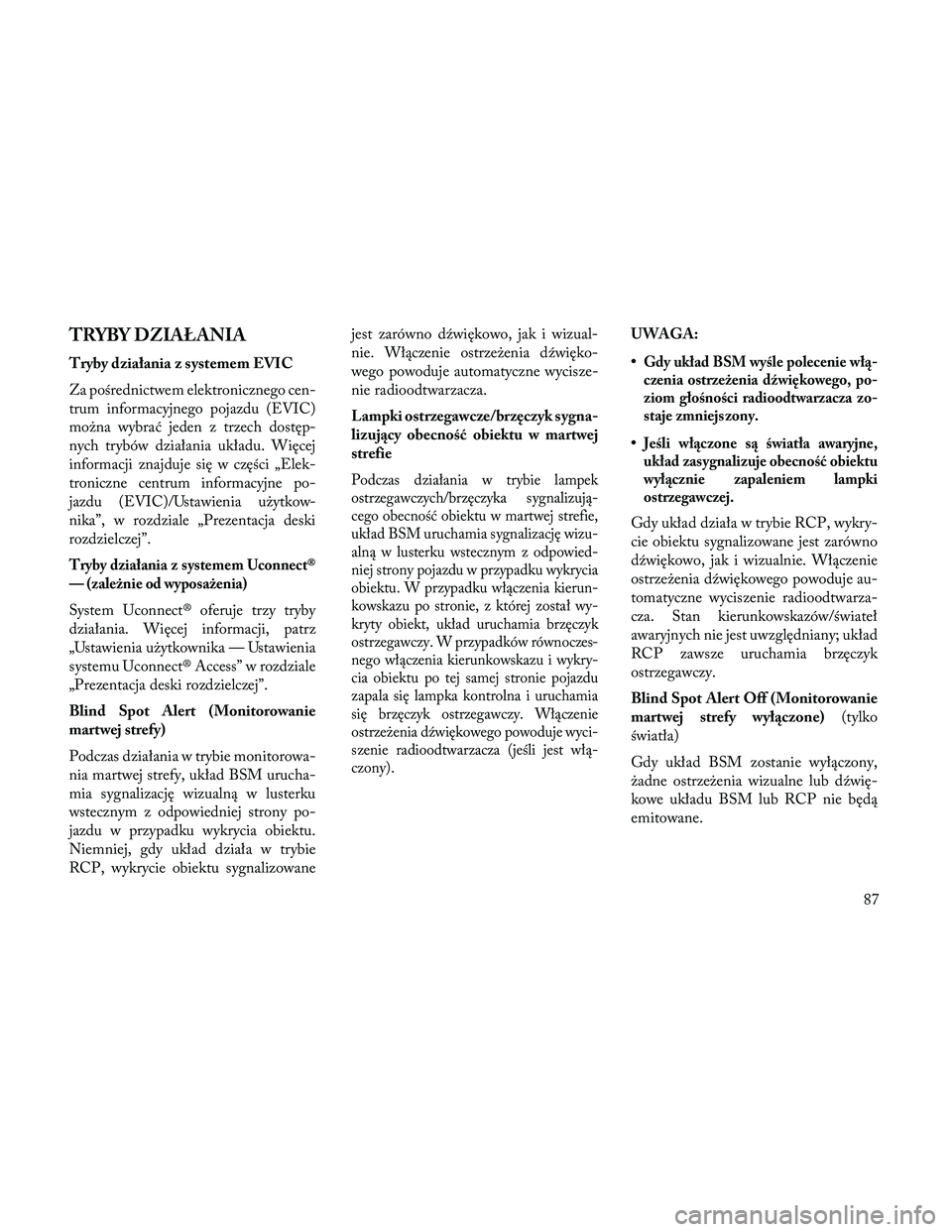
TRYBY DZIAŁANIA
Tryby działania z systemem EVIC
Za pośrednictwem elektronicznego cen-
trum informacyjnego pojazdu (EVIC)
można wybrać jeden z trzech dostęp-
nych trybów działania układu. Więcej
informacji znajduje się w części „Elek-
troniczne centrum informacyjne po-
jazdu (EVIC)/Ustawienia użytkow-
nika”, w rozdziale „Prezentacja deski
rozdzielczej”.
Tryby działania z systemem Uconnect®
— (zależnie od wyposażenia)
System Uconnect® oferuje trzy tryby
działania. Więcej informacji, patrz
„Ustawienia użytkownika — Ustawienia
systemu Uconnect® Access” w rozdziale
„Prezentacja deski rozdzielczej”.
Blind Spot Alert (Monitorowanie
martwej strefy)
Podczas działania w trybie monitorowa-
nia martwej strefy, układ BSM urucha-
mia sygnalizację wizualną w lusterku
wstecznym z odpowiedniej strony po-
jazdu w przypadku wykrycia obiektu.
Niemniej, gdy układ działa w trybie
RCP, wykrycie obiektu sygnalizowanejest zarówno dźwiękowo, jak i wizual-
nie. Włączenie ostrzeżenia dźwięko-
wego powoduje automatyczne wycisze-
nie radioodtwarzacza.
Lampki ostrzegawcze/brzęczyk sygna-
lizujący obecność obiektu w martwej
strefie
Podczas działania w trybie lampek
ostrzegawczych/brzęczyka sygnalizują-
cego obecność obiektu w martwej strefie,
układ BSM uruchamia sygnalizację wizu-
alną w lusterku wstecznym z odpowied-
niej strony pojazdu w przypadku wykrycia
obiektu. W przypadku włączenia kierun-
kowskazu po stronie, z której został wy-
kryty obiekt, układ uruchamia brzęczyk
ostrzegawczy. W przypadków równoczes-
nego włączenia kierunkowskazu i wykry-
cia obiektu po tej samej stronie pojazdu
zapala się lampka kontrolna i uruchamia
się brzęczyk ostrzegawczy. Włączenie
ostrzeżenia dźwiękowego powoduje wyci-
szenie radioodtwarzacza (jeśli jest włą-
czony).
UWAGA:
•
Gdy układ BSM wyśle polecenie włą-
czenia ostrzeżenia dźwiękowego, po-
ziom głośności radioodtwarzacza zo-
staje zmniejszony.
•Jeśli włączone są światła awaryjne,
układ zasygnalizuje obecność obiektu
wyłącznie zapaleniem lampki
ostrzegawczej.
Gdy układ działa w trybie RCP, wykry-
cie obiektu sygnalizowane jest zarówno
dźwiękowo, jak i wizualnie. Włączenie
ostrzeżenia dźwiękowego powoduje au-
tomatyczne wyciszenie radioodtwarza-
cza. Stan kierunkowskazów/świateł
awaryjnych nie jest uwzględniany; układ
RCP zawsze uruchamia brzęczyk
ostrzegawczy.
Blind Spot Alert Off (Monitorowanie
martwej strefy wyłączone)
(tylko
światła)
Gdy układ BSM zostanie wyłączony,
żadne ostrzeżenia wizualne lub dźwię-
kowe układu BSM lub RCP nie będą
emitowane.
87
Page 94 of 388
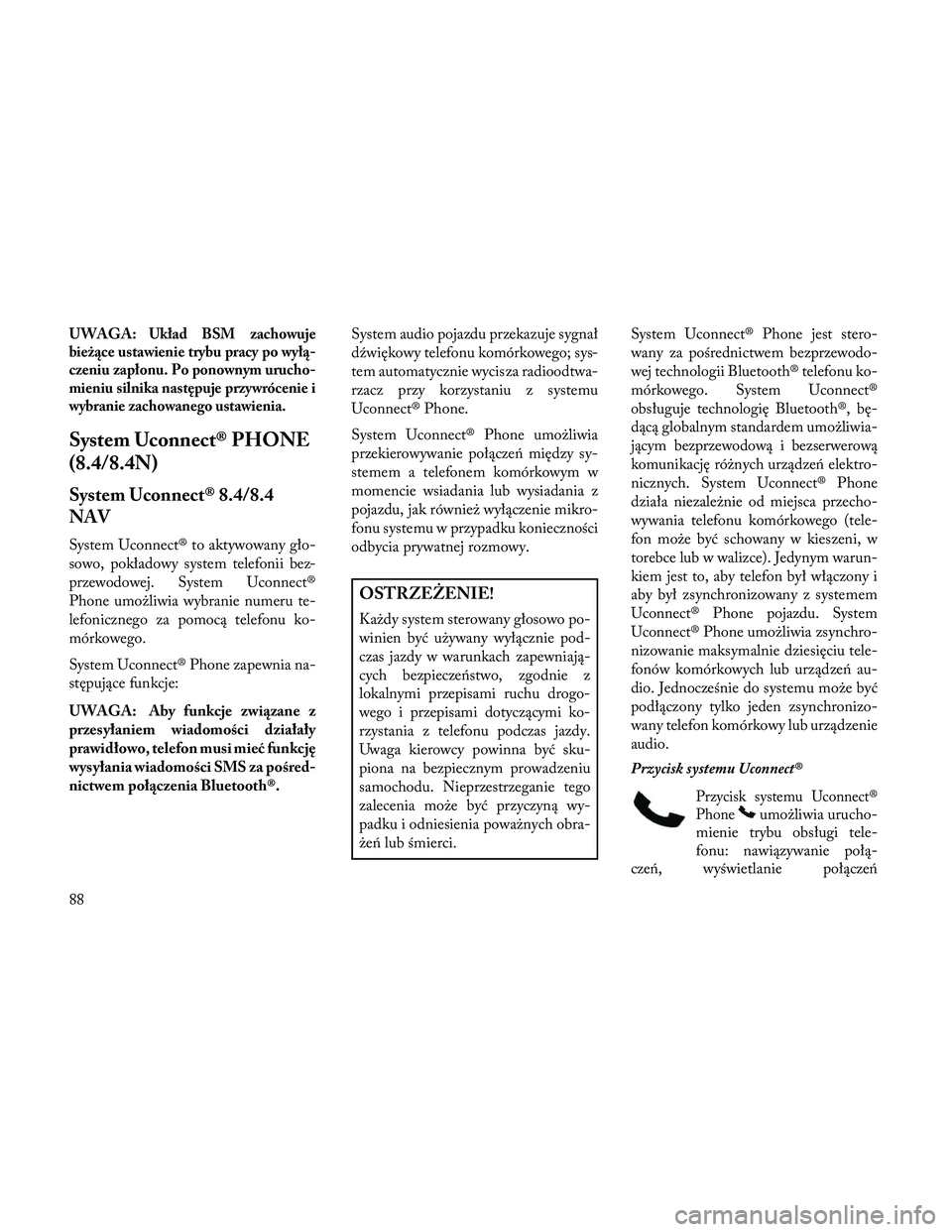
UWAGA:Układ BSM zachowuje
bieżące ustawienie trybu pracy po wyłą-
czeniu zapłonu. Po ponownym urucho-
mieniu silnika następuje przywrócenie i
wybranie zachowanego ustawienia.
System Uconnect® PHONE
(8.4/8.4N)
System Uconnect® 8.4/8.4
NAV
System Uconnect® to aktywowany gło-
sowo, pokładowy system telefonii bez-
przewodowej. System Uconnect®
Phone umożliwia wybranie numeru te-
lefonicznego za pomocą telefonu ko-
mórkowego.
System Uconnect® Phone zapewnia na-
stępujące funkcje:
UWAGA: Aby funkcje związane z
przesyłaniem wiadomości działały
prawidłowo, telefon musi mieć funkcję
wysyłania wiadomości SMS za pośred-
nictwem połączenia Bluetooth®. System audio pojazdu przekazuje sygnał
dźwiękowy telefonu komórkowego; sys-
tem automatycznie wycisza radioodtwa-
rzacz przy korzystaniu z systemu
Uconnect® Phone.
System Uconnect® Phone umożliwia
przekierowywanie połącze\b między sy-
stemem a telefonem komórkowym w
momencie wsiadania lub wysiadania z
pojazdu, jak również wyłączenie mikro-
fonu systemu w przypadku konieczności
odbycia prywatnej rozmowy.
OSTRZEŻENIE!
Każdy system sterowany głosowo po-
winien być używany wyłącznie pod-
czas jazdy w warunkach zapewniają-
cych bezpiecze\bstwo, zgodnie z
lokalnymi przepisami ruchu drogo-
wego i przepisami dotyczącymi ko-
rzystania z telefonu podczas jazdy.
Uwaga kierowcy powinna być sku-
piona na bezpiecznym prowadzeniu
samochodu. Nieprzestrzeganie tego
zalecenia może być przyczyną wy-
padku i odniesienia poważnych obra-
że\b lub śmierci.System Uconnect® Phone jest stero-
wany za pośrednictwem bezprzewodo-
wej technologii Bluetooth® telefonu ko-
mórkowego. System Uconnect®
obsługuje technologię Bluetooth®, bę-
dącą globalnym standardem umożliwia-
jącym bezprzewodową i bezserwerową
komunikację różnych urządze\b elektro-
nicznych. System Uconnect® Phone
działa niezależnie od miejsca przecho-
wywania telefonu komórkowego (tele-
fon może być schowany w kieszeni, w
torebce lub w walizce). Jedynym warun-
kiem jest to, aby telefon był włączony i
aby był zsynchronizowany z systemem
Uconnect® Phone pojazdu. System
Uconnect® Phone umożliwia zsynchro-
nizowanie maksymalnie dziesięciu tele-
fonów komórkowych lub urządze\b au-
dio. Jednocześnie do systemu może być
podłączony tylko jeden zsynchronizo-
wany telefon komórkowy lub urządzenie
audio.
Przycisk systemu Uconnect®
Przycisk systemu Uconnect®
Phone
umożliwia urucho-
mienie trybu obsługi tele-
fonu: nawiązywanie połą-
cze\b, wyświetlanie połącze\b
88
Page 95 of 388
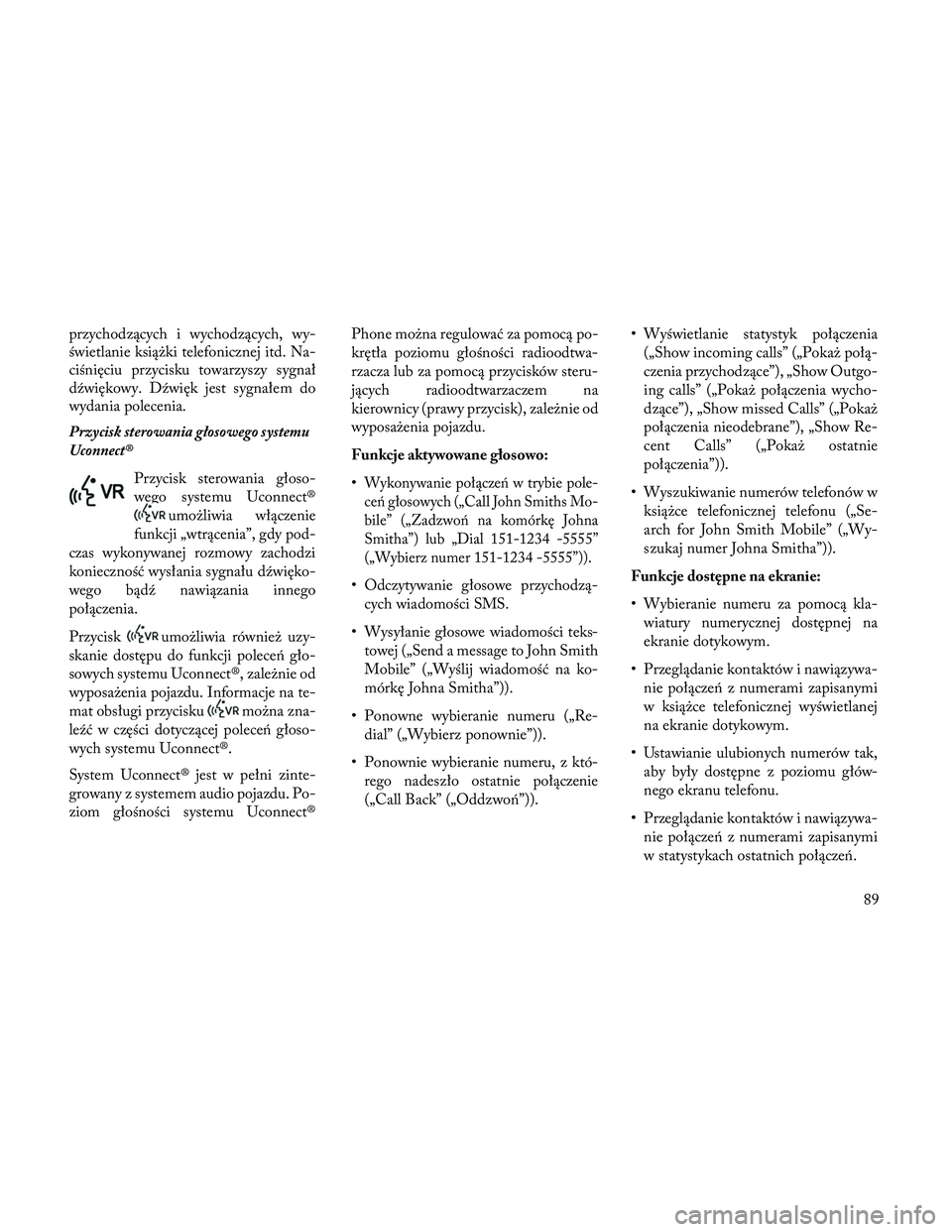
przychodzących i wychodzących, wy-
świetlanie książki telefonicznej itd. Na-
ciśnięciu przycisku towarzyszy sygnał
dźwiękowy. Dźwięk jest sygnałem do
wydania polecenia.
Przycisk sterowania głosowego systemu
Uconnect®Przycisk sterowania głoso-
wego systemu Uconnect®
umożliwia włączenie
funkcji „wtrącenia”, gdy pod-
czas wykonywanej rozmowy zachodzi
konieczność wysłania sygnału dźwięko-
wego bądź nawiązania innego
połączenia.
Przycisk
umożliwia również uzy-
skanie dostępu do funkcji polece\b gło-
sowych systemu Uconnect®, zależnie od
wyposażenia pojazdu. Informacje na te-
mat obsługi przycisku
można zna-
leźć w części dotyczącej polece\b głoso-
wych systemu Uconnect®.
System Uconnect® jest w pełni zinte-
growany z systemem audio pojazdu. Po-
ziom głośności systemu Uconnect® Phone można regulować za pomocą po-
krętła poziomu głośności radioodtwa-
rzacza lub za pomocą przycisków steru-
jących radioodtwarzaczem na
kierownicy (prawy przycisk), zależnie od
wyposażenia pojazdu.
Funkcje aktywowane głosowo:
•
Wykonywanie połącze\b w trybie pole-
ce\b głosowych („Call John Smiths Mo-
bile” („Zadzwo\b na komórkę Johna
Smitha”) lub „Dial 151-1234 -5555”
(„Wybierz numer 151-1234 -5555”)).
• Odczytywanie głosowe przychodzą-
cych wiadomości SMS.
• Wysyłanie głosowe wiadomości teks- towej („Send a message to John Smith
Mobile” („Wyślij wiadomość na ko-
mórkę Johna Smitha”)).
• Ponowne wybieranie numeru („Re- dial” („Wybierz ponownie”)).
• Ponownie wybieranie numeru, z któ- rego nadeszło ostatnie połączenie
(„Call Back” („Oddzwo\b”)). • Wyświetlanie statystyk połączenia
(„Show incoming calls” („Pokaż połą-
czenia przychodzące”), „Show Outgo-
ing calls” („Pokaż połączenia wycho-
dzące”), „Show missed Calls” („Pokaż
połączenia nieodebrane”), „Show Re-
cent Calls” („Pokaż ostatnie
połączenia”)).
• Wyszukiwanie numerów telefonów w książce telefonicznej telefonu („Se-
arch for John Smith Mobile” („Wy-
szukaj numer Johna Smitha”)).
Funkcje dostępne na ekranie:
• Wybieranie numeru za pomocą kla- wiatury numerycznej dostępnej na
ekranie dotykowym.
• Przeglądanie kontaktów i nawiązywa- nie połącze\b z numerami zapisanymi
w książce telefonicznej wyświetlanej
na ekranie dotykowym.
• Ustawianie ulubionych numerów tak, aby były dostępne z poziomu głów-
nego ekranu telefonu.
• Przeglądanie kontaktów i nawiązywa- nie połącze\b z numerami zapisanymi
w statystykach ostatnich połącze\b.
89
Page 96 of 388
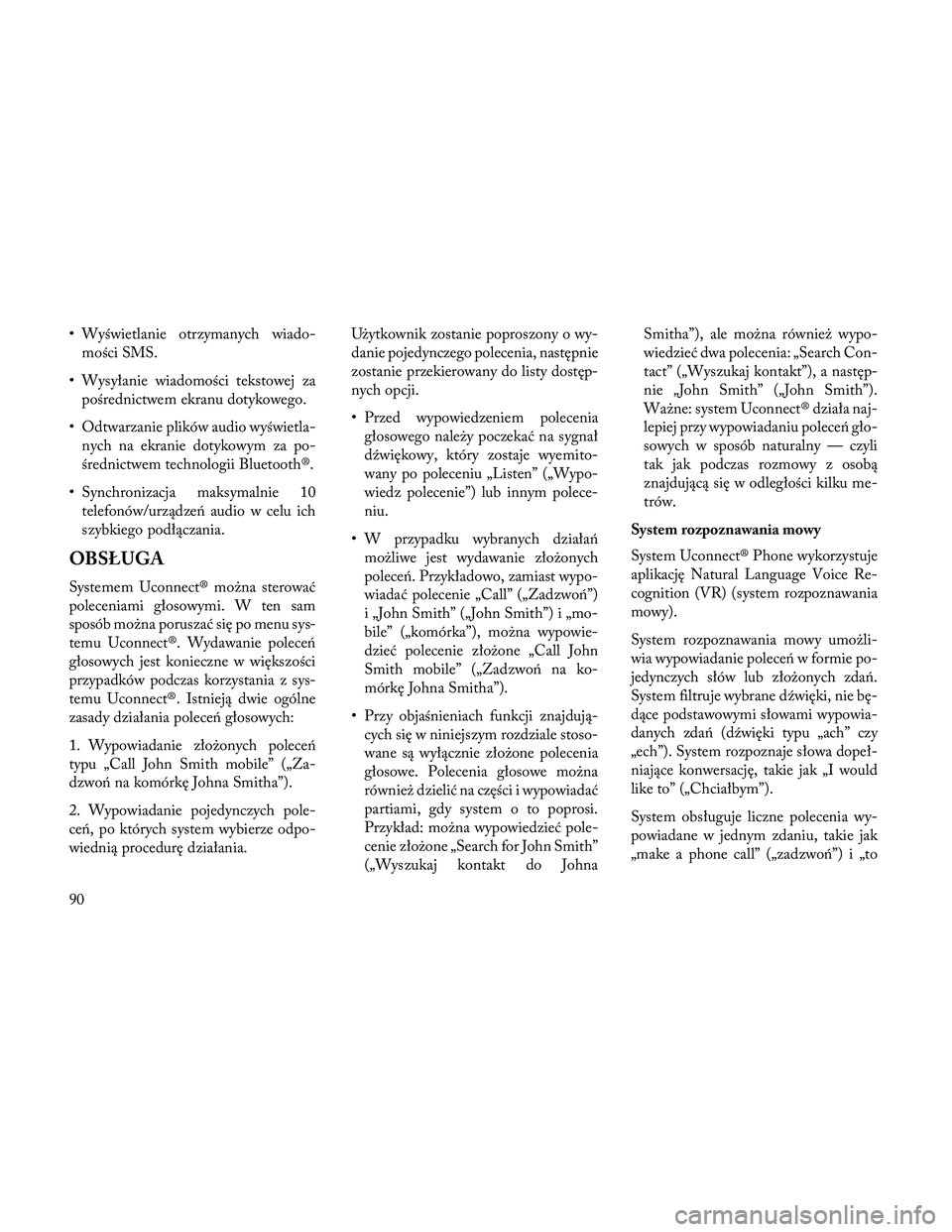
• Wyświetlanie otrzymanych wiado-mości SMS.
• Wysyłanie wiadomości tekstowej za pośrednictwem ekranu dotykowego.
• Odtwarzanie plików audio wyświetla- nych na ekranie dotykowym za po-
średnictwem technologii Bluetooth®.
• Synchronizacja maksymalnie 10 telefonów/urządze\b audio w celu ich
szybkiego podłączania.
OBSŁUGA
Systemem Uconnect® można sterować
poleceniami głosowymi. W ten sam
sposób można poruszać się po menu sys-
temu Uconnect®. Wydawanie polece\b
głosowych jest konieczne w większości
przypadków podczas korzystania z sys-
temu Uconnect®. Istnieją dwie ogólne
zasady działania polece\b głosowych:
1. Wypowiadanie złożonych polece\b
typu „Call John Smith mobile” („Za-
dzwo\b na komórkę Johna Smitha”).
2. Wypowiadanie pojedynczych pole-
ce\b, po których system wybierze odpo-
wiednią procedurę działania. Użytkownik zostanie poproszony o wy-
danie pojedynczego polecenia, następnie
zostanie przekierowany do listy dostęp-
nych opcji.
• Przed wypowiedzeniem polecenia
głosowego należy poczekać na sygnał
dźwiękowy, który zostaje wyemito-
wany po poleceniu „Listen” („Wypo-
wiedz polecenie”) lub innym polece-
niu.
• W przypadku wybranych działa\b możliwe jest wydawanie złożonych
polece\b. Przykładowo, zamiast wypo-
wiadać polecenie „Call” („Zadzwo\b”)
i „John Smith” („John Smith”) i „mo-
bile” („komórka”), można wypowie-
dzieć polecenie złożone „Call John
Smith mobile” („Zadzwo\b na ko-
mórkę Johna Smitha”).
• Przy objaśnieniach funkcji znajdują- cych się w niniejszym rozdziale stoso-
wane są wyłącznie złożone polecenia
głosowe. Polecenia głosowe można
również dzielić na części i wypowiadać
partiami, gdy system o to poprosi.
Przykład: można wypowiedzieć pole-
cenie złożone „Search for John Smith”
(„Wyszukaj kontakt do Johna Smitha”), ale można również wypo-
wiedzieć dwa polecenia: „Search Con-
tact” („Wyszukaj kontakt”), a następ-
nie „John Smith” („John Smith”).
Ważne: system Uconnect® działa naj-
lepiej przy wypowiadaniu polece\b gło-
sowych w sposób naturalny — czyli
tak jak podczas rozmowy z osobą
znajdującą się w odległości kilku me-
trów.
System rozpoznawania mowy
System Uconnect® Phone wykorzystuje
aplikację Natural Language Voice Re-
cognition (VR) (system rozpoznawania
mowy).
System rozpoznawania mowy umożli-
wia wypowiadanie polece\b w formie po-
jedynczych słów lub złożonych zda\b.
System filtruje wybrane dźwięki, nie bę-
dące podstawowymi słowami wypowia-
danych zda\b (dźwięki typu „ach” czy
„ech”). System rozpoznaje słowa dopeł-
niające konwersację, takie jak „I would
like to” („Chciałbym”).
System obsługuje liczne polecenia wy-
powiadane w jednym zdaniu, takie jak
„make a phone call” („zadzwo\b”) i „to
90
Page 97 of 388
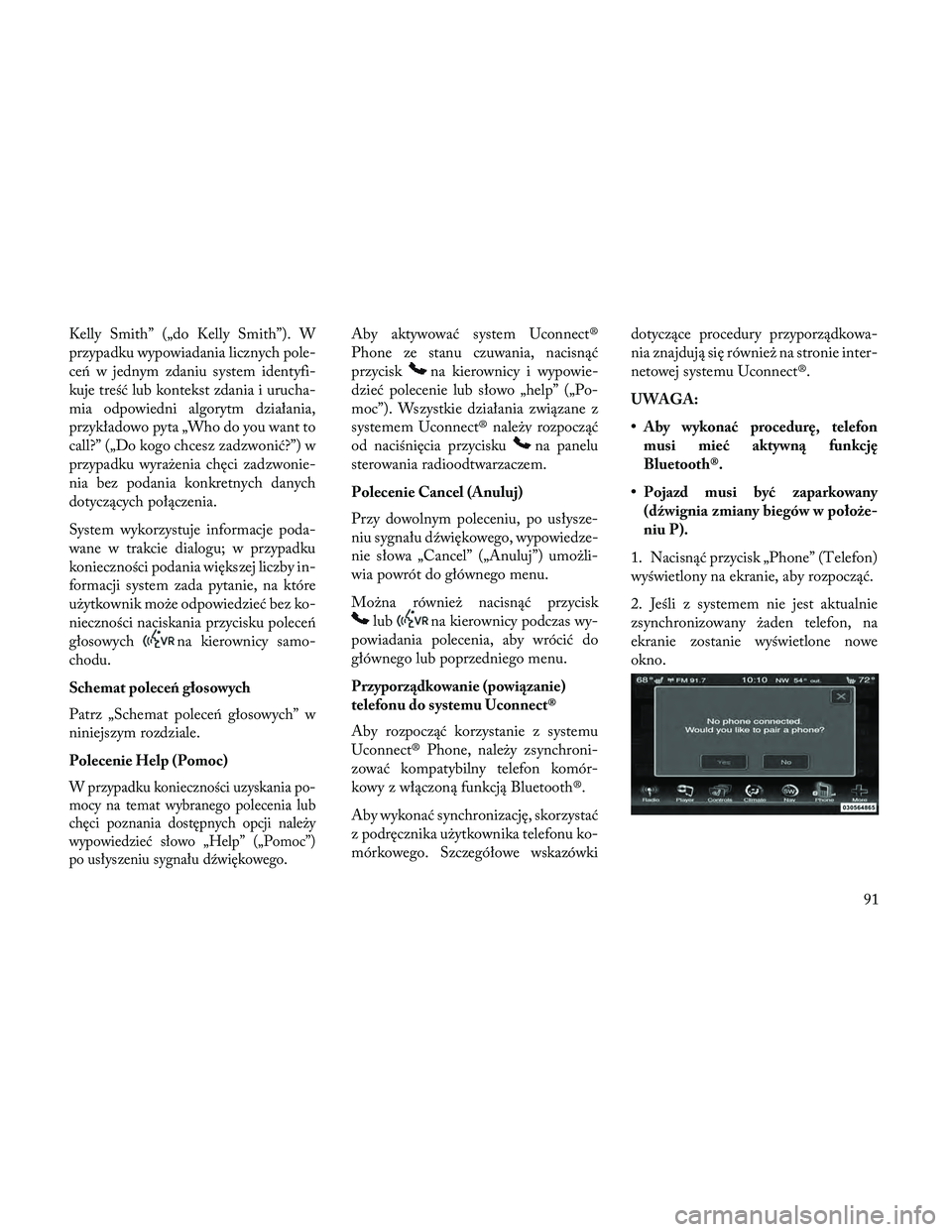
Kelly Smith” („do Kelly Smith”). W
przypadku wypowiadania licznych pole-
ce\b w jednym zdaniu system identyfi-
kuje treść lub kontekst zdania i urucha-
mia odpowiedni algorytm działania,
przykładowo pyta „Who do you want to
call?” („Do kogo chcesz zadzwonić?”) w
przypadku wyrażenia chęci zadzwonie-
nia bez podania konkretnych danych
dotyczących połączenia.
System wykorzystuje informacje poda-
wane w trakcie dialogu; w przypadku
konieczności podania większej liczby in-
formacji system zada pytanie, na które
użytkownik może odpowiedzieć bez ko-
nieczności naciskania przycisku polece\b
głosowych
na kierownicy samo-
chodu.
Schemat poleceń głosowych
Patrz „Schemat polece\b głosowych” w
niniejszym rozdziale.
Polecenie Help (Pomoc)
W przypadku konieczności uzyskania po-
mocy na temat wybranego polecenia lub
chęci poznania dostępnych opcji należy
wypowiedzieć słowo „Help” („Pomoc”)
po usłyszeniu sygnału dźwiękowego.
Aby aktywować system Uconnect®
Phone ze stanu czuwania, nacisnąć
przycisk
na kierownicy i wypowie-
dzieć polecenie lub słowo „help” („Po-
moc”). Wszystkie działania związane z
systemem Uconnect® należy rozpocząć
od naciśnięcia przycisku
na panelu
sterowania radioodtwarzaczem.
Polecenie Cancel (Anuluj)
Przy dowolnym poleceniu, po usłysze-
niu sygnału dźwiękowego, wypowiedze-
nie słowa „Cancel” („Anuluj”) umożli-
wia powrót do głównego menu.
Można również nacisnąć przycisk
lubna kierownicy podczas wy-
powiadania polecenia, aby wrócić do
głównego lub poprzedniego menu.
Przyporządkowanie (powiązanie)
telefonu do systemu Uconnect®
Aby rozpocząć korzystanie z systemu
Uconnect® Phone, należy zsynchroni-
zować kompatybilny telefon komór-
kowy z włączoną funkcją Bluetooth®.
Aby wykonać synchronizację, skorzystać
z podręcznika użytkownika telefonu ko-
mórkowego. Szczegółowe wskazówki dotyczące procedury przyporządkowa-
nia znajdują się również na stronie inter-
netowej systemu Uconnect®.
UWAGA:
• Aby wykonać procedurę, telefon
musi mieć aktywną funkcję
Bluetooth®.
• Pojazd musi być zaparkowany (dźwignia zmiany biegów w położe-
niu P).
1. Nacisnąć przycisk „Phone” (Telefon)
wyświetlony na ekranie, aby rozpocząć.
2. Jeśli z systemem nie jest aktualnie
zsynchronizowany żaden telefon, na
ekranie zostanie wyświetlone nowe
okno.
91
Page 98 of 388
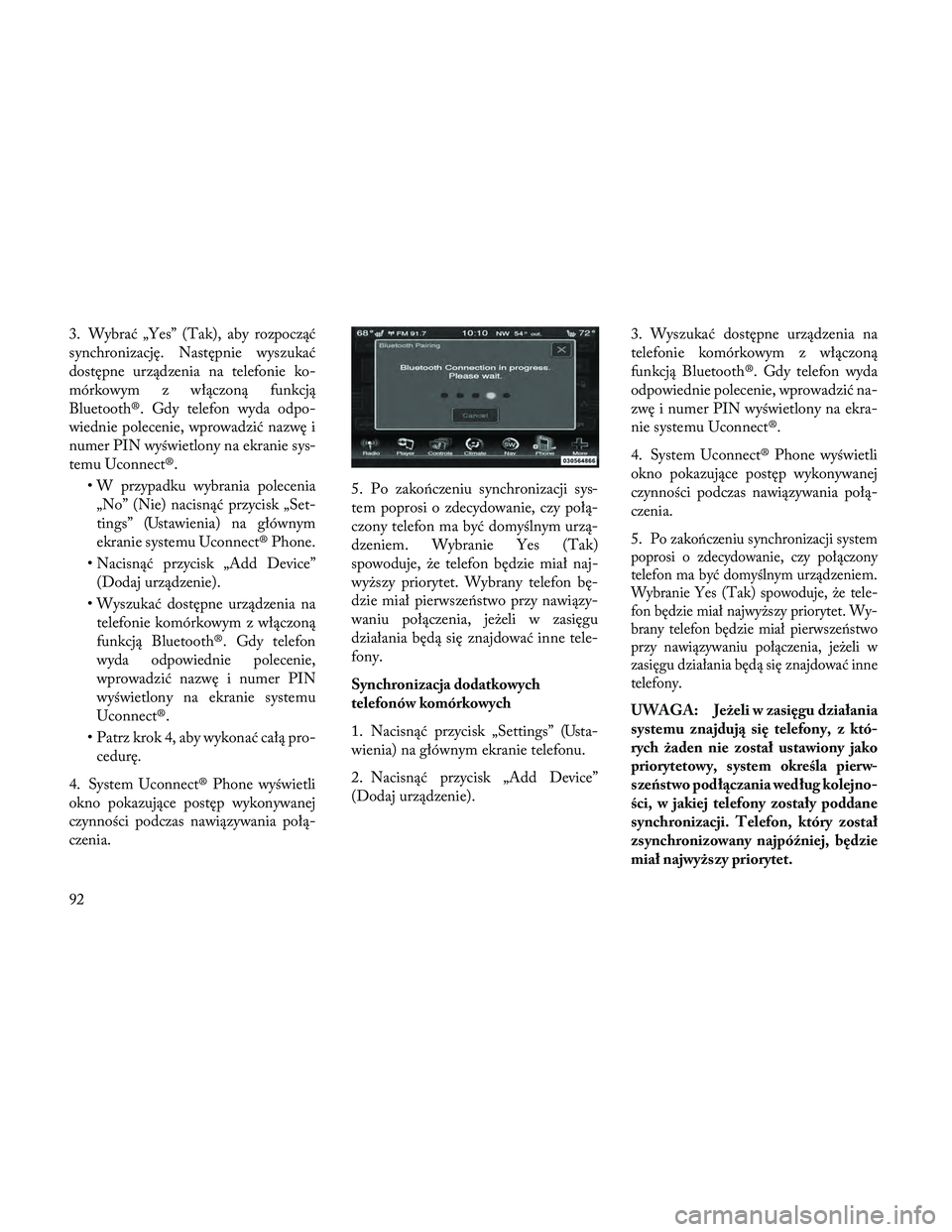
3. Wybrać „Yes” (Tak), aby rozpocząć
synchronizację. Następnie wyszukać
dostępne urządzenia na telefonie ko-
mórkowym z włączoną funkcją
Bluetooth®. Gdy telefon wyda odpo-
wiednie polecenie, wprowadzić nazwę i
numer PIN wyświetlony na ekranie sys-
temu Uconnect®.• W przypadku wybrania polecenia„No” (Nie) nacisnąć przycisk „Set-
tings” (Ustawienia) na głównym
ekranie systemu Uconnect® Phone.
• Nacisnąć przycisk „Add Device” (Dodaj urządzenie).
• Wyszukać dostępne urządzenia na telefonie komórkowym z włączoną
funkcją Bluetooth®. Gdy telefon
wyda odpowiednie polecenie,
wprowadzić nazwę i numer PIN
wyświetlony na ekranie systemu
Uconnect®.
• Patrz krok 4, aby wykonać całą pro- cedurę.
4. System Uconnect® Phone wyświetli
okno pokazujące postęp wykonywanej
czynności podczas nawiązywania połą-
czenia. 5. Po zako\bczeniu synchronizacji sys-
tem poprosi o zdecydowanie, czy połą-
czony telefon ma być domyślnym urzą-
dzeniem. Wybranie Yes (Tak)
spowoduje, że telefon będzie miał naj-
wyższy priorytet. Wybrany telefon bę-
dzie miał pierwsze\bstwo przy nawiązy-
waniu połączenia, jeżeli w zasięgu
działania będą się znajdować inne tele-
fony.
Synchronizacja dodatkowych
telefonów komórkowych
1. Nacisnąć przycisk „Settings” (Usta-
wienia) na głównym ekranie telefonu.
2. Nacisnąć przycisk „Add Device”
(Dodaj urządzenie).3. Wyszukać dostępne urządzenia na
telefonie komórkowym z włączoną
funkcją Bluetooth®. Gdy telefon wyda
odpowiednie polecenie, wprowadzić na-
zwę i numer PIN wyświetlony na ekra-
nie systemu Uconnect®.
4. System Uconnect® Phone wyświetli
okno pokazujące postęp wykonywanej
czynności podczas nawiązywania połą-
czenia.
5.
Po zako\bczeniu synchronizacji system
poprosi o zdecydowanie, czy połączony
telefon ma być domyślnym urządzeniem.
Wybranie Yes (Tak) spowoduje, że tele-
fon będzie miał najwyższy priorytet. Wy-
brany telefon będzie miał pierwsze\bstwo
przy nawiązywaniu połączenia, jeżeli w
zasięgu działania będą się znajdować inne
telefony.
UWAGA: Jeżeli w zasięgu działania
systemu znajdują się telefony, z któ-
rych żaden nie został ustawiony jako
priorytetowy, system określa pierw-
szeństwo podłączania według kolejno-
ści, w jakiej telefony zostały poddane
synchronizacji. Telefon, który został
zsynchronizowany najpóźniej, będzie
miał najwyższy priorytet.
92
Page 99 of 388
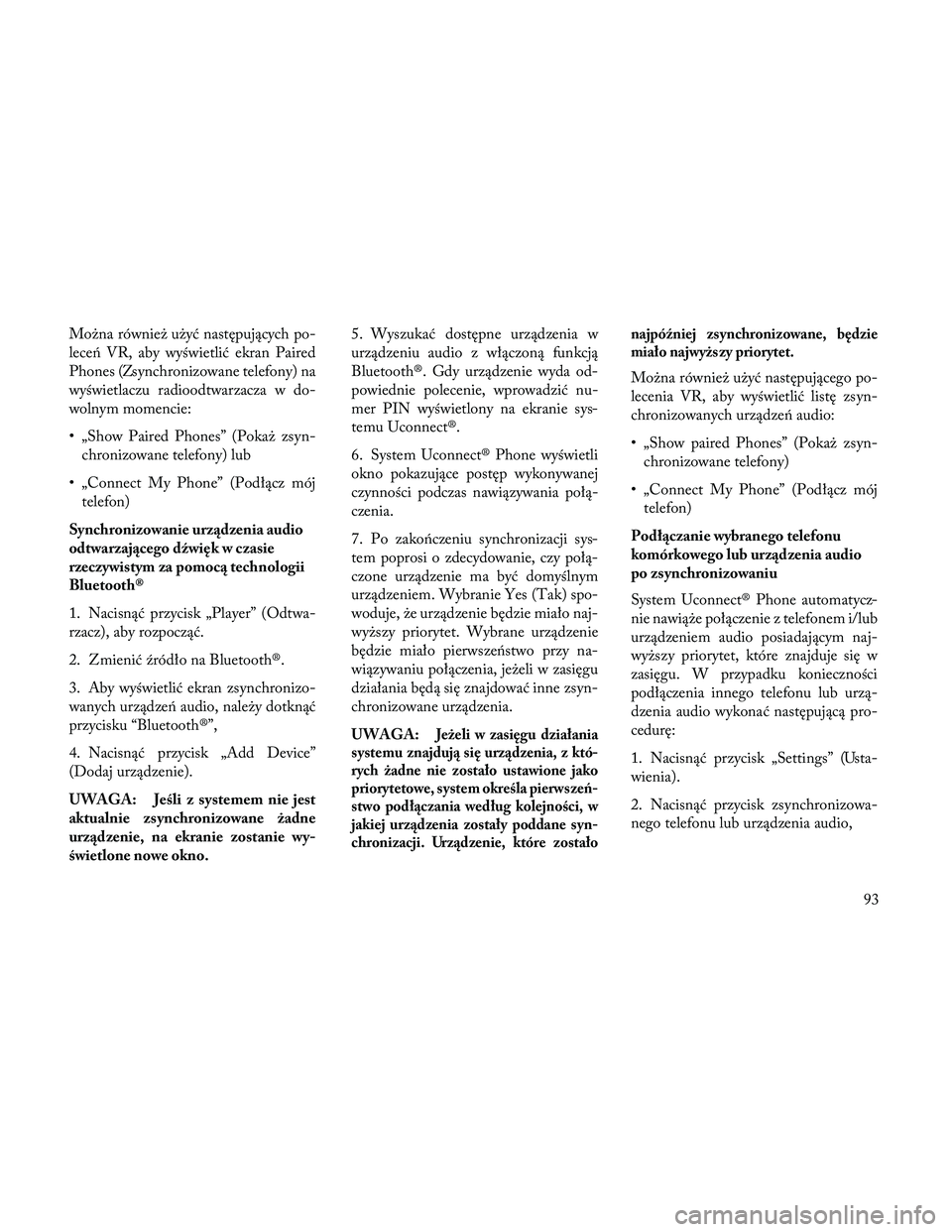
Można również użyć następujących po-
lece\b VR, aby wyświetlić ekran Paired
Phones (Zsynchronizowane telefony) na
wyświetlaczu radioodtwarzacza w do-
wolnym momencie:
• „Show Paired Phones” (Pokaż zsyn-chronizowane telefony) lub
• „Connect My Phone” (Podłącz mój telefon)
Synchronizowanie urządzenia audio
odtwarzającego dźwięk w czasie
rzeczywistym za pomocą technologii
Bluetooth®
1. Nacisnąć przycisk „Player” (Odtwa-
rzacz), aby rozpocząć.
2. Zmienić źródło na Bluetooth®.
3. Aby wyświetlić ekran zsynchronizo-
wanych urządze\b audio, należy dotknąć
przycisku “Bluetooth®”,
4. Nacisnąć przycisk „Add Device”
(Dodaj urządzenie).
UWAGA: Jeśli z systemem nie jest
aktualnie zsynchronizowane żadne
urządzenie, na ekranie zostanie wy-
świetlone nowe okno. 5. Wyszukać dostępne urządzenia w
urządzeniu audio z włączoną funkcją
Bluetooth®. Gdy urządzenie wyda od-
powiednie polecenie, wprowadzić nu-
mer PIN wyświetlony na ekranie sys-
temu Uconnect®.
6. System Uconnect® Phone wyświetli
okno pokazujące postęp wykonywanej
czynności podczas nawiązywania połą-
czenia.
7. Po zako\bczeniu synchronizacji sys-
tem poprosi o zdecydowanie, czy połą-
czone urządzenie ma być domyślnym
urządzeniem. Wybranie Yes (Tak) spo-
woduje, że urządzenie będzie miało naj-
wyższy priorytet. Wybrane urządzenie
będzie miało pierwsze\bstwo przy na-
wiązywaniu połączenia, jeżeli w zasięgu
działania będą się znajdować inne zsyn-
chronizowane urządzenia.
UWAGA:
Jeżeli w zasięgu działania
systemu znajdują się urządzenia, z któ-
rych żadne nie zostało ustawione jako
priorytetowe, system określa pierwszeń-
stwo podłączania według kolejności, w
jakiej urządzenia zostały poddane syn-
chronizacji. Urządzenie, które zostało najpóźniej zsynchronizowane, będzie
miało najwyższy priorytet.
Można również użyć następującego po-
lecenia VR, aby wyświetlić listę zsyn-
chronizowanych urządze\b audio:
• „Show paired Phones” (Pokaż zsyn-
chronizowane telefony)
• „Connect My Phone” (Podłącz mój telefon)
Podłączanie wybranego telefonu
komórkowego lub urządzenia audio
po zsynchronizowaniu
System Uconnect® Phone automatycz-
nie nawiąże połączenie z telefonem i/lub
urządzeniem audio posiadającym naj-
wyższy priorytet, które znajduje się w
zasięgu. W przypadku konieczności
podłączenia innego telefonu lub urzą-
dzenia audio wykonać następującą pro-
cedurę:
1. Nacisnąć przycisk „Settings” (Usta-
wienia).
2. Nacisnąć przycisk zsynchronizowa-
nego telefonu lub urządzenia audio,
93
Page 100 of 388
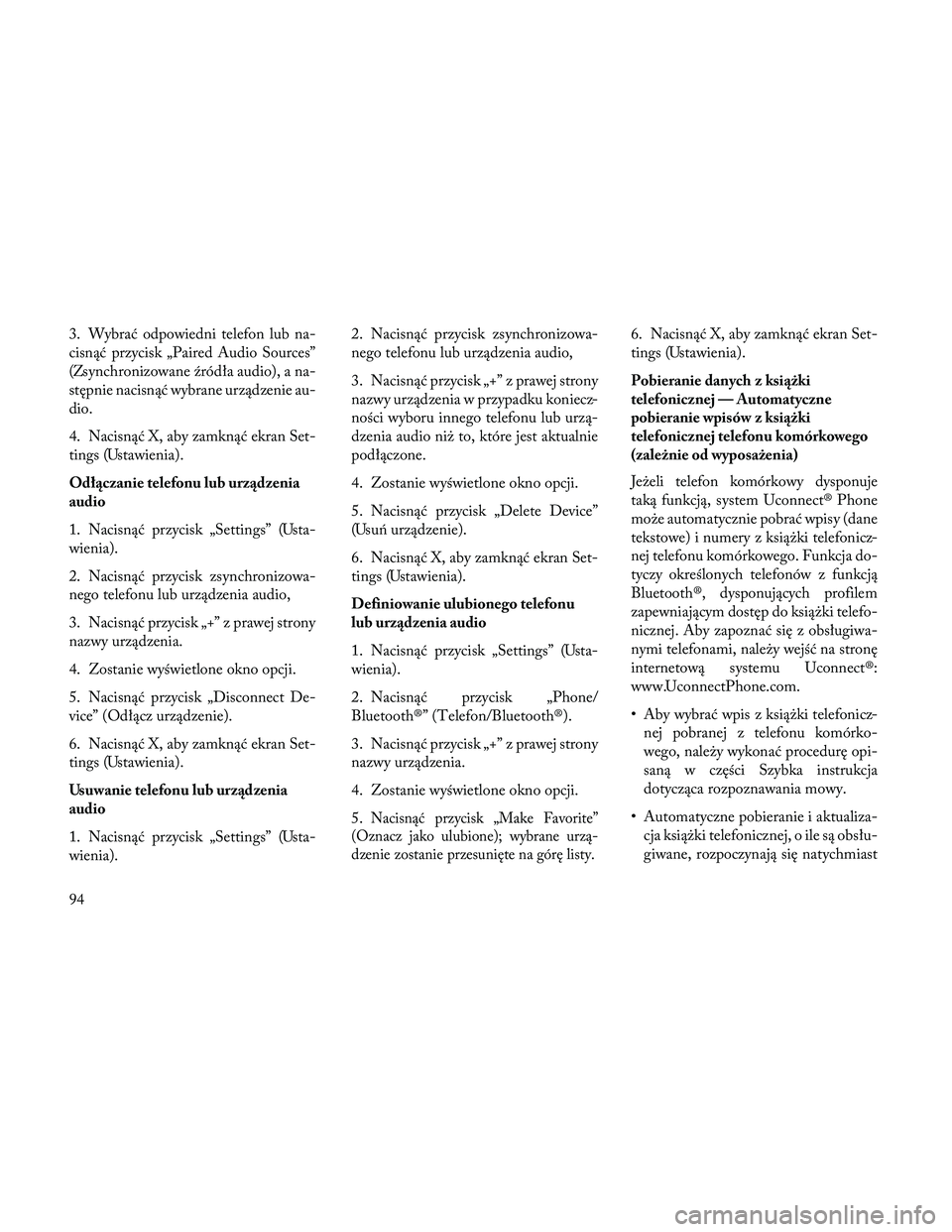
3. Wybrać odpowiedni telefon lub na-
cisnąć przycisk „Paired Audio Sources”
(Zsynchronizowane źródła audio), a na-
stępnie nacisnąć wybrane urządzenie au-
dio.
4. Nacisnąć X, aby zamknąć ekran Set-
tings (Ustawienia).
Odłączanie telefonu lub urządzenia
audio
1. Nacisnąć przycisk „Settings” (Usta-
wienia).
2. Nacisnąć przycisk zsynchronizowa-
nego telefonu lub urządzenia audio,
3. Nacisnąć przycisk „+” z prawej strony
nazwy urządzenia.
4. Zostanie wyświetlone okno opcji.
5. Nacisnąć przycisk „Disconnect De-
vice” (Odłącz urządzenie).
6. Nacisnąć X, aby zamknąć ekran Set-
tings (Ustawienia).
Usuwanie telefonu lub urządzenia
audio
1. Nacisnąć przycisk „Settings” (Usta-
wienia).2. Nacisnąć przycisk zsynchronizowa-
nego telefonu lub urządzenia audio,
3. Nacisnąć przycisk „+” z prawej strony
nazwy urządzenia w przypadku koniecz-
ności wyboru innego telefonu lub urzą-
dzenia audio niż to, które jest aktualnie
podłączone.
4. Zostanie wyświetlone okno opcji.
5. Nacisnąć przycisk „Delete Device”
(Usu\b urządzenie).
6. Nacisnąć X, aby zamknąć ekran Set-
tings (Ustawienia).
Definiowanie ulubionego telefonu
lub urządzenia audio
1. Nacisnąć przycisk „Settings” (Usta-
wienia).
2. Nacisnąć przycisk „Phone/
Bluetooth®” (Telefon/Bluetooth®).
3. Nacisnąć przycisk „+” z prawej strony
nazwy urządzenia.
4. Zostanie wyświetlone okno opcji.
5.
Nacisnąć przycisk „Make Favorite”
(Oznacz jako ulubione); wybrane urzą-
dzenie zostanie przesunięte na górę listy.
6. Nacisnąć X, aby zamknąć ekran Set-
tings (Ustawienia).
Pobieranie danych z książki
telefonicznej — Automatyczne
pobieranie wpisów z książki
telefonicznej telefonu komórkowego
(zależnie od wyposażenia)
Jeżeli telefon komórkowy dysponuje
taką funkcją, system Uconnect® Phone
może automatycznie pobrać wpisy (dane
tekstowe) i numery z książki telefonicz-
nej telefonu komórkowego. Funkcja do-
tyczy określonych telefonów z funkcją
Bluetooth®, dysponujących profilem
zapewniającym dostęp do książki telefo-
nicznej. Aby zapoznać się z obsługiwa-
nymi telefonami, należy wejść na stronę
internetową systemu Uconnect®:
www.UconnectPhone.com.
• Aby wybrać wpis z książki telefonicz-
nej pobranej z telefonu komórko-
wego, należy wykonać procedurę opi-
saną w części Szybka instrukcja
dotycząca rozpoznawania mowy.
• Automatyczne pobieranie i aktualiza- cja książki telefonicznej, o ile są obsłu-
giwane, rozpoczynają się natychmiast
94